3DS MAX打造迷人的灰姑娘水晶鞋(3)
2009-10-20 22:09:40 作者:未知 来源:思缘网 网友评论 0 条
3DS MAX打造迷人的灰姑娘水晶鞋
4、调整刚才制作的轮廓线,使其在左视图中观察略高于其他三条轮廓线,从形态上较好的结合。
5、任选一条轮廓线,运用几何体卷展栏下的”附加“命令,将其他几条轮廓线附加到一起。在顶视图制作如图06所示的轮廓线,在左视图中调节这条轮廓线,使它的形态和位置与鞋的底面相吻合,要略高于之前创建的外侧轮廓线,如图07所示。
7、运用几何体卷展栏下的”交叉连线命令,从下向上依次单击之前绘制的外侧四条轮廓线。
8、右键单击菜单栏中的“捕捉”开关按钮,在弹出的“网络与捕捉设置”对话框内只勾选“顶点”选项,方便下一步绘制连接线的操作,如图08所示。
5、任选一条轮廓线,运用几何体卷展栏下的”附加“命令,将其他几条轮廓线附加到一起。在顶视图制作如图06所示的轮廓线,在左视图中调节这条轮廓线,使它的形态和位置与鞋的底面相吻合,要略高于之前创建的外侧轮廓线,如图07所示。
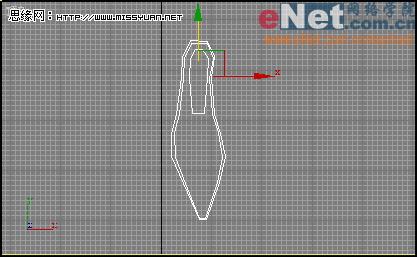

7、运用几何体卷展栏下的”交叉连线命令,从下向上依次单击之前绘制的外侧四条轮廓线。
8、右键单击菜单栏中的“捕捉”开关按钮,在弹出的“网络与捕捉设置”对话框内只勾选“顶点”选项,方便下一步绘制连接线的操作,如图08所示。
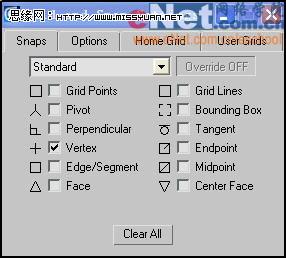

本文导航
1、3DS MAX打造迷人的灰姑娘水晶鞋(1)2、3DS MAX打造迷人的灰姑娘水晶鞋(2)3、3DS MAX打造迷人的灰姑娘水晶鞋(3)4、3DS MAX打造迷人的灰姑娘水晶鞋(4)5、3DS MAX打造迷人的灰姑娘水晶鞋(5)6、3DS MAX打造迷人的灰姑娘水晶鞋(6)7、3DS MAX打造迷人的灰姑娘水晶鞋(7)8、3DS MAX打造迷人的灰姑娘水晶鞋(8)相关文章
- 1970-01-01
- 1970-01-01
- 1970-01-01
- 1970-01-01
- 1970-01-01
- 1970-01-01
- 1970-01-01
- 1970-01-01
- 1970-01-01
- 1970-01-01
[错误报告] [推荐] [收藏] [打印] [关闭] [返回顶部]


 已有
已有


